Приход операционной системы Windows 8 принес с собой с собой значительные изменения пользовательского интерфейса. Была введена система тайлов – симпатичных плиток, которые теперь занимают рабочий стол в полноэкранном режиме.
Вместе с этим изменилось и расположение многих привычных опций. Теперь, когда возникает необходимость установить или удалить программу, многие пользователи сталкиваются с проблемой нахождения соответствующего меню.
Дело в том, что в предыдущих версиях операционной системы для этого было достаточно зайти в «Установку и удаление программ», а в Windows 8 этот процесс был несколько изменен. Теперь существует несколько способов попасть в данную директорию, которые мы рассмотрим далее.

Прямое открытие окна Программы и компоненты
Такой важный инструмент как «Установка и удаление программ» поменял свое расположение. Именно поэтому пользователи задаются вопросом о том, где находится установка и удаление программ в windows 8. Теперь, чтобы ее найти, нужно перейти в окно «Программы и компоненты».
Запуск программ Windows 8 в режиме совместимости (Евгений Вергус)
Сделать это можно несколькими способами:
-
через контекстное меню на рабочем столе;
Каждый из этих вариантов ведет к единой цели, поэтому их выбор полностью остается за личными предпочтениями пользователя.
Вызов контекстного меню с Рабочего стола
Первый из способов доступа к панели управления находится прямо на рабочем столе:
-
наводим курсор мыши в левый нижний угол рабочего стола, где располагается кнопка «Пуск»;
Сочетание клавиш Win + X
Еще один простой метод – использование сочетания клавиш Win + X. Это вызовет список аналогичный тому, что был описан в предыдущем способе. Тут расположено множество полезных инструментов, в том числе и «Программы и компоненты», находящиеся на самом его верху.
Команда appwiz.cpl
Открыть строку системных команд и программ можно также используя сочетание клавиш «Win+R». После этого появится окно «Выполнить», в котором необходимо ввести команду «appwiz.cpl» (без кавычек). Это напрямую откроет «Программы и компоненты», что позволяет сразу приступить к запланированным процессам.

Пошагово этот процесс выглядит следующим образом:
-
нажимаем на клавиатуре комбинацию Win+R;

Как найти установка и удаление программ в Windows 8 в Панели управления
Получить доступ к установке и удалению программ в Windows 8 можно и другими способами. Например, используя быстрый доступ к панели управления на рабочем столе или опцию поиска. Используя оба эти варианта можно попасть в необходимое меню всего за несколько кликов. Далее мы расскажем о них поподробнее.
Как убрать программы из автозагрузки Windows 8
Видео: Установка и удаление в windows 8
Раздел Настройки на Рабочем столе или Win+I
Раздел «Настройки» доступен на рабочем столе в полноэкранном режиме.
Чтобы перейти в него необходимо:
-
навести курсор на правую сторону экрана до появления боковой панели;

Также эту функцию выполняет простое сочетание клавиш Win+I.
Через Меню кнопка Поиск
Попасть в искомую директорию можно и с помощью опции «Поиск».
Нужная для этого кнопка располагается на рабочем столе:
-
наводим курсор на панель, расположенную в правой части экрана;

Обратите внимание! Внешний вид списка «Приложения» может значительно отличаться в зависимости от версии ОС и установленных на персональном компьютере программ. В «чистой» системе без дополнительных приложений его список будет довольно небольшим, но на более загроможденных ПК нужную иконку придется поискать.
Открыть меню «Поиск» можно и другим способом.
Для этого необходимо:
-
навести курсор на значок «Пуск» в левой нижней части экрана;

Часто вместе со способами удаления самой программы возникает необходимость избавиться от соответствующего ярлыка, закрепленного в виде одной из иконок на рабочем столе. Как это сделать?
Во время этого процесса заходить в «Программы и компоненты» не понадобится:
-
находим подлежащую удалению иконку;
Надеемся, что данная статья ответила на вопрос как найти нужную вам директорию и перейти к установке и удалению программ. Каждый из описанных способов легок для выполнения и запоминания, поэтому у каждого пользователями, следовавшего нашим инструкциям, в дальнейшем не возникнет проблем с нахождением установки и удаления программ на устройствах, работающих под управлением Windows 8.
Меню пуск — все программы на Windows 8
Если вам оказалась полезна или просто понравилась эта статья, тогда не стесняйтесь — поддержите материально автора. Это легко сделать закинув денежек на Яндекс Кошелек № 410011416229354. Или на телефон +7 918-16-26-331.
Даже небольшая сумма может помочь написанию новых статей
Или поделитесь ссылкой на эту статью со своими друзьями.
В этой статье описано как открыть меню «Пуск — Все программы» в операционной системе Windows 8. Речь в статье пойдет о первой версии Windows 8.
Во второй версии, Windows 8.1, доступ к программам немного упростили. Если у вас Windows 8.1 — прочитайте другую статью, «Начальный экран Windows 8.1»
В Windows 8, разработчики отказались от привычной всем кнопки «Пуск», которая открывала меню Windows во всех предыдущих версиях начиная с Windows 95. Теперь, в Windows 8, после старта системы открывается начальный экран Windows 8:
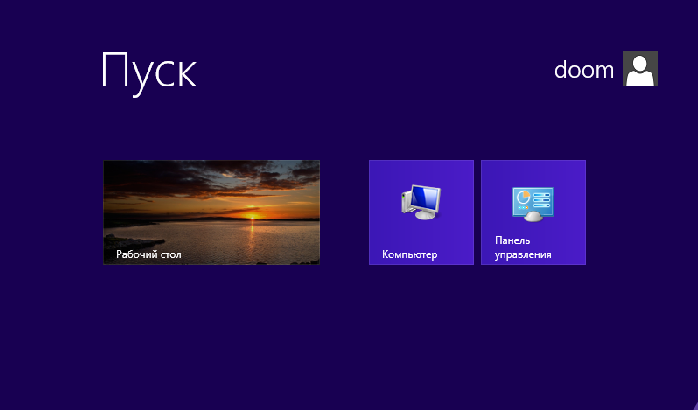
Как открыть Рабочий стол понятно. Панель управления тоже ясно. Но как запускать программы? Где их искать?
В этом как раз главная заморочка, которая случилась с Windows 8. Нигде в интерфейсе явным образом нет доступа к программам! Так, как это было раньше.
Оказывается, для доступа к программам, нужно на свободном месте Начального экрана нажать правую кнопку мыши. Если у вас тачскрин, то аналог правой кнопки мыши это так называемый «длинный тап», когда вы удерживаете прикосновение к тачскрину (не убираете сразу палец).
После нажатия правой кнопки мыши, на стартовом экране появляется кнопка доступа к программам:
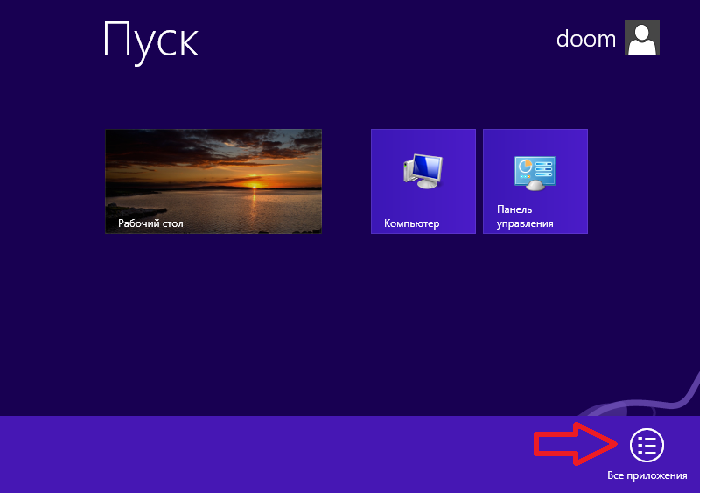
Ну и после нажатия этой кнопки, откроется список программ (экран приложений):
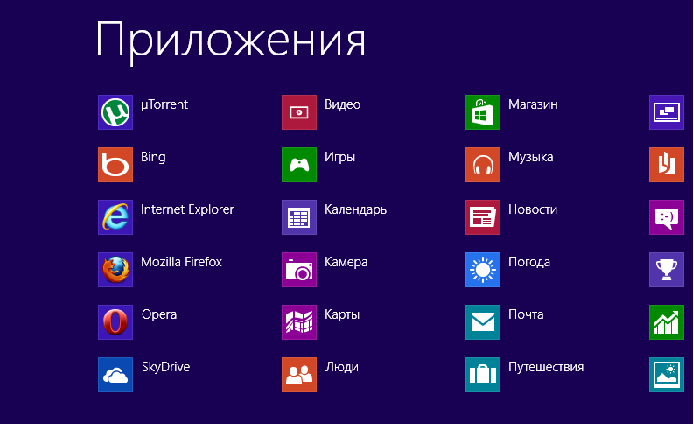
То есть, для доступа к программам, нужно:
- Открыть Стартовый (Начальный) экран.
- Нажать правую кнопку мыши.
Как открыть Стартовый (Начальный) экран
Проще всего нажать клавишу Windows, на клавиатуре.
Или навести курсор в левый нижний угол:
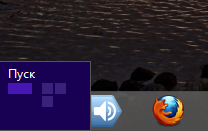
Иван Сухов, 2014 г.
Если вам оказалась полезна или просто понравилась эта статья, тогда не стесняйтесь — поддержите материально автора. Это легко сделать закинув денежек на Яндекс Кошелек № 410011416229354. Или на телефон +7 918-16-26-331.
Просмотр всех установленных приложений на компьютере с ОС Windows 8
К примеру, если у Вас на компьютере с Windows 8 установлено большое количество программ и игр, то поиск нужного не закреплённого на Стартовом экране приложения может занять большое количество времени. И чтобы не тратить много времени можно воспользоваться поиском, или просмотреть список всех установленных программ и игр прямо на Стартовом экране. Для этого нужно нажать правой кнопкой мыши в свободной части экрана и в появившейся в низу панели нажать на «Все приложения».
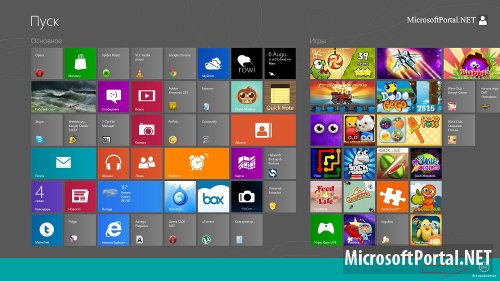
После чего откроется список приложений, который отсортирован в алфавитном порядке, и в котором выводятся ярлыки приложений.
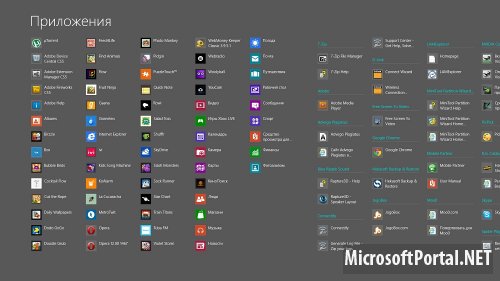
Также можно воспользоваться групповым или алфавитным указателем. Для этого нужно кликнуть на маленькую кнопку справа внизу вашего экрана.
Полная навигация Windows 8.1
Появление кнопки «Пуск» в Windows 8.1 не упростило работу с ней – добираться до настроек компьютера и панели управления все равно не очень удобно. Предусмотренная навигация Windows 8.1 через «Параметры» непривычна, к тому же, программные папки в панели управления расположены не по алфавиту, что замедляет поиск.
Несмотря на неудобство, мне очень нравится новая Windows 8.1 и поэтому я не стала настраивать классическую кнопку «Пуск», а нашла несколько способов упростить себе работу.
Для быстрой навигации по Windows 8.1 можно использовать: быстрые ссылки, гаджеты, папку GodMode, проводник, поиск, кнопки на рабочем столе.
Быстрые ссылки Windows 8.1
Горячие клавиши Wind+X (либо клик правой кнопкой мыши по значку «Пуск») вызовут появление в левом нижнем углу экрана окна что-то вроде вкладки Пуск прежних версий Windows со списком доступных ссылок. Оттуда вы сможете перейти в один клик к: программам и компонентом, диспетчеру устройств, сетевым подключениям, управлению дисками, командной строке, найти, выполнить, выход из системы, выключение и некоторым другим.
Гаджеты
Гаджеты Windows 8.1 по умолчанию не поддерживает по некоторым причинам, о которых упоминать здесь не буду. Поэтому для них нужно установить специальную программку «8GadgetPackSetup» и только потом можно будет скачать гаджеты для Windows 8.1, например, «M-control». Это гаджет быстрого доступа к панели навигации.
Ну и заодно, для удобства работы на ноутбуке, можно поставить «Power Status» ⇨ заряд батареи, «Volum Control» ⇨ быстрый доступ к громкости, «Иконоскоп» ⇨ закладки, а так же часы. С помощью гаджета «Control system» удобно выключать, перезагружать, блокировать компьютер.
Папка GodMode
Второй способ для получения доступа к навигации для Windows 8.1 – сделать папку GodMode. Это одна из скрытых возможностей Windows.
Из папки GodMode вы получите быстрый доступ ко всем группам панели управления. Ее достоинство в том, что группы отражаются вместе с вложенными в них папками и располагаются по алфавиту.
GodMode не советуют создавать на рабочем столе, поэтому в любом другом месте создаем новую папку и вместо ее названия копируем этот код:
Папка GodMode будет создана автоматически. Для удобства поместите ее ярлык на рабочий стол (клик по папке правой кнопкой мыши ⇨ «Создать ярлык для рабочего стола») и все настройки Windows 8.1 всегда будут у вас под рукой.
Проводник
Но я пользуюсь более простым методом. Чаще всего обращаюсь к папке «Установка и удаление программ», которая в Windows 8.1 называется «Программы и компоненты», закрепив ее в «Избранном», и она отражается в Проводнике. Так она доступна в один клик.
Также можно вывести нужную папку на рабочий стол, создав ее ярлык. Например, заходите в «Устройства и принтеры» выбираете «Файл» ⇨ «Создать ярлык».
Навигация по Windows 8.1 с помощью поиска
Горячие клавиши для вызова окна поиска ⇨ Win+Q.
Нажав это сочетание клавиш, вы увидите привычное окно поиска. Кликнув по нему, откроется выпадающее меню с вариантами, где именно нужно искать. Выбирайте поиск в «Параметрах».
Win+Q – поиск во всех папках;
Win+F – поиск в файлах;
Win+ W – поиск в параметрах.
Уверена, что существует еще много способов упростить доступ к навигации Windows 8.1, но я поделилась теми, которыми пользуюсь.
Стандартные и Служебные программы Windows 8.1
Стандартные и служебные программы спрятаны настолько глубоко, что найти их можно только случайно, если не знаешь, где искать.
Путь к ним: перейти в плиточный интерфейс меню Пуск, провести мышкой под плитками ⇨ должен появится маленький круглый значок со стрелкой вниз. Нажав на него, вы перейдете в «подвал» к ряду плиток поменьше ⇨ к меню Приложения. Вращая колесико мыши идите в самый конец списка – там и будут находится Служебные программы с нужной кнопкой «Выполнить» и «Командной строкой». Рядом – Стандартные программы.
Быстрый доступ. Чтобы вытащить нужные программы «на свет», сделайте следующее: клик правой кнопкой мыши по плитке ⇨в появившейся внизу панели выберите нужное действие: «Закрепить на начальном экране» (в меню Пуск) или «Закрепить на панели задач».
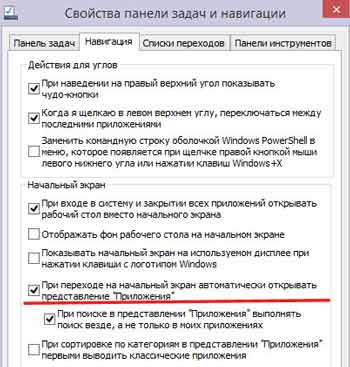
Быстрый доступ к системе Windows 8.1
Быстрый доступ к системному реестру (базе данных, которая сохраняет параметры настроек Windows) можно осуществлять через «горячие клавиши» Win+R, которые активируют окно «Выполнить». Далее набираем «regedit» (кстати, сама эта папка находится в системной папке «Windows»).
Доступ к системе в Windows 8.1 так же осуществляется через команду «Выполнить» (Win+R). В поле ввода набираем «msinfo32.exe».
Кнопки выключения и перезагрузки компьютера на рабочем столе
Быстро выключить или перезагрузить компьютер можно с помощью кнопок на рабочем столе, которые создать очень легко.
Щелкните правой кнопкой мыши на свободной области рабочего стола. Выберете «Создать» ⇨ «Ярлык». Появится поле «Укажите расположение объекта», вводим:
для выключения ⇨ shutdown /p
для перезагрузки компьютера ⇨ shutdown /r /t 0
Чтобы этот ярлык отражался не только на рабочем столе, но и в красивом плиточном интерфейсе Windows 8.1, надо закрепить его на начальном экране: клик правой кнопкой мыши ⇨ «Закрепить на начальном экране».
Видео Навигация Windows 8.1, Служебные и Стандартные программы, как закрепить любую папку и программу в плиточной панели Пуск
Похожие публикации:
- Vulkanrt что это за папка в windows 10
- Как подключиться к удаленному серверу на windows
- Тусклый экран на ноутбуке что делать windows 10
- Хрипит звук на ноутбуке windows 10 что делать и как исправить
Источник: qubstore.ru
Подробная настройка Windows 8 в картинках
После переустановки Windows 8 мы не всегда довольны тем, как настроена система, поэтому мы часто пытаемся внести свои коррективы, тем самым уникализировав её. В настройке операционной системы Windows 8 в принципе нет ничего сложного, однако для новичков даже эти элементарные (по сути) действия могут вызвать проблемы и вопросы. Поэтому сегодня мы решили опубликовать основные моменты по настройке ОС Windows 8.
- Настройка рабочего стола Windows 8
- Настройка звука в Windows 8
- Как настроить на Windows 8 сеть Интернет
- Советы по настройке и оптимизации Windows 8

Настройка рабочего стола Windows 8
Практически вся настройка рабочего стола проходит в меню «Персонализация», которое вызывается простым кликом правой кнопкой мыши по пустому месту рабочего стола. В списке контекстного меню ищем последний нужный пункт «Персонализация», на который уже нажимаем левой кнопкой мыши так, как это показано на картинке ниже:
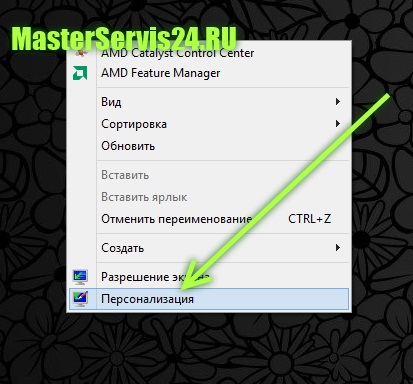
- Добавить ярлык «Компьютер»;
- Добавить или удалить ярлык «Корзина»;
- Скрыть ярлыки «Сеть», «Файлы пользователя» и т.д.
- Изменить значок на одном или нескольких из перечисленных ярлыков на свой или другой (стандартный).
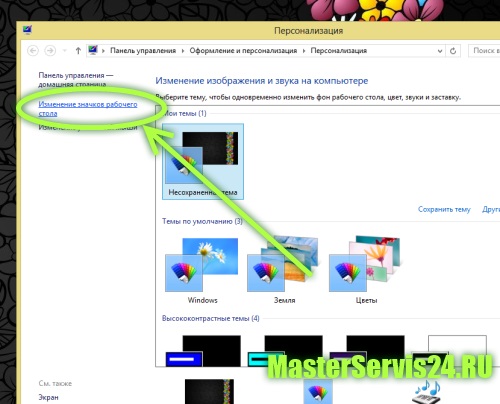
Далее пред нами откроется окно с параметрами значков рабочего стола:
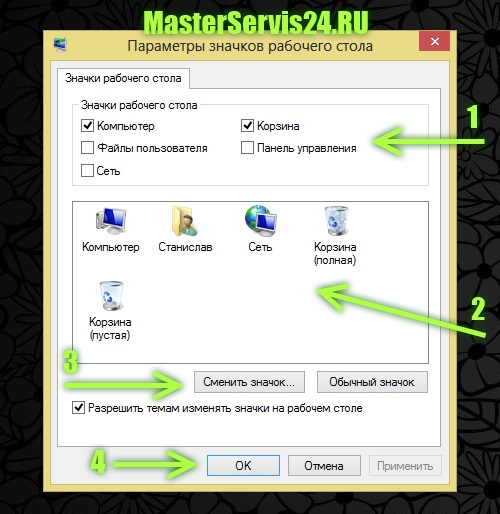
Здесь мы уже осуществляем все действия, о которых говорили ранее. Однако будьте последовательны в настройке, для этого на картинке Вы и можете заметить стрелочки с цифрами, которые сигнализируют о той последовательности, за которой нужно следовать. После всех действий, не забывайте кликнуть по кнопке «ОК» или «Применить», чтобы настройки были зафиксированы системой.
Теперь давайте разберемся, как установить картинку на рабочий стол в Windows 8. Всё в том же окне персонализации, в нижнем ряду мы вбираем пункт «Фон рабочего стола». Детальнее можете рассмотреть это на рисунке ниже:
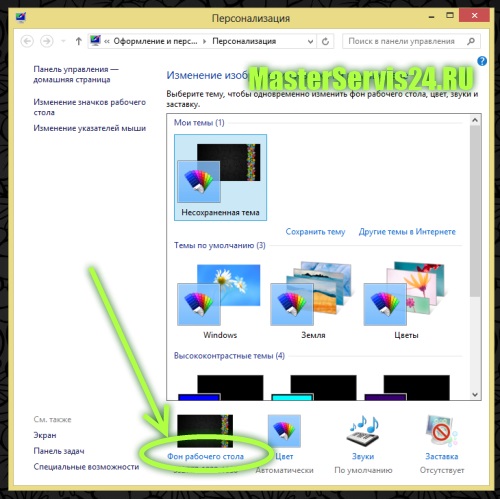
- 1 – Расположение изображения для рабочего стола;
- 2 – Выбрать одно или несколько изображений для фона (если выберите несколько, то каждое изображение будет сменять предыдущее через установленное время);
- 3 – Указать положение изображения, то есть, Вы сообщите системе, как размещать фоновый рисунок (растягивать на весь экран, располагать по центру, дублировать, растягивать или располагать, как оно есть на самом деле);
- 4 – Задать время и порядок смены картинок, если их будет несколько.
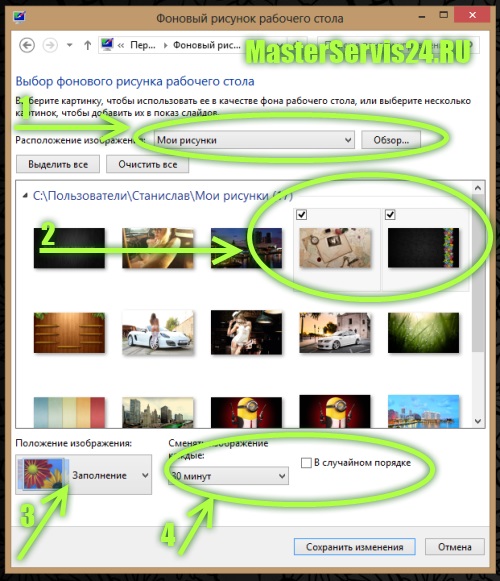
После всех выполненных действий, не забудьте нажать на кнопку «Сохранить изменения».
Установить картинку на рабочий стол можно ещё быстрее и ещё проще. Для этого откройте папку с нужным изображением и по выбранной картинке кликните один раз правой кнопкой мыши. Появиться контекстное меню, в котором найдите такой пункт «Сделать фоновым изображением рабочего стола», нажмите по нему. Картинка сразу же установиться на рабочий стол. Для наглядности, можете посмотреть скриншот:
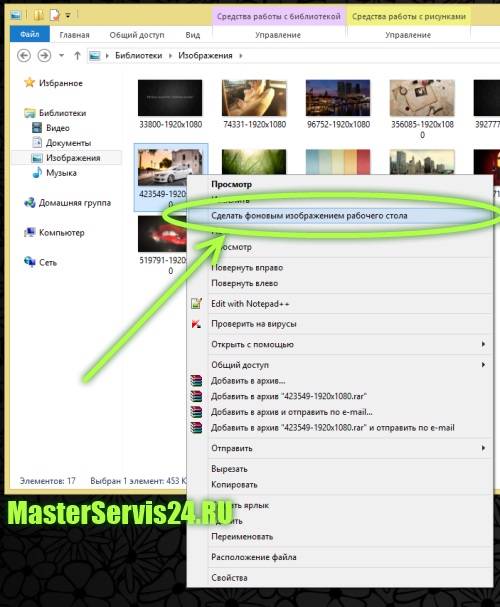
- 1 – Создать и сохранить свою тему – для этого установите на рабочий стол одну или несколько картинок и задайте цвет оформления окон, после чего нажмите в этом же окне на «Сохранить тему». Она будет сохранена, и Вы всегда сможете ею воспользоваться.
- 2 – Установить/сменить тему – в Windows 8 по умолчанию есть три основные темы, которыми Вы можете воспользоваться. Для этого достаточно один раз по ним кликнуть левой кнопкой мыши, а потом можете смело закрывать окно, так как тема уже будет установлена.
- 3 – Скачать другие темы дляWindows 8 в Интернете. Всё в том же окне есть ссылка на официальный сайт Microsoft, на котором регулярно выкладывают новые интересные темы для Windows. Тут же можно их бесплатно скачать на свою систему.
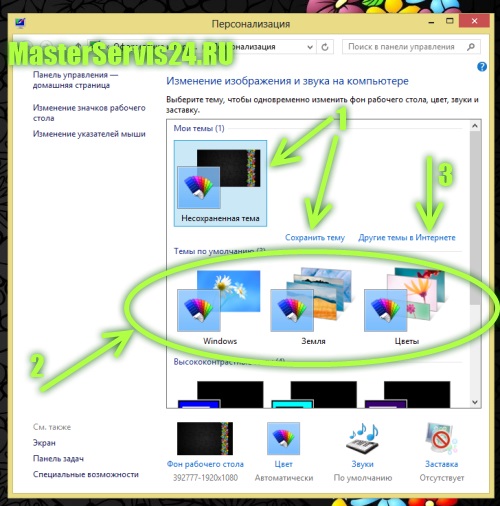
Далее мы расскажем, как изменить цвет оформления тем. Для этого выбираем в окне персонализации пункт «Цвет», как это показано на картинке:
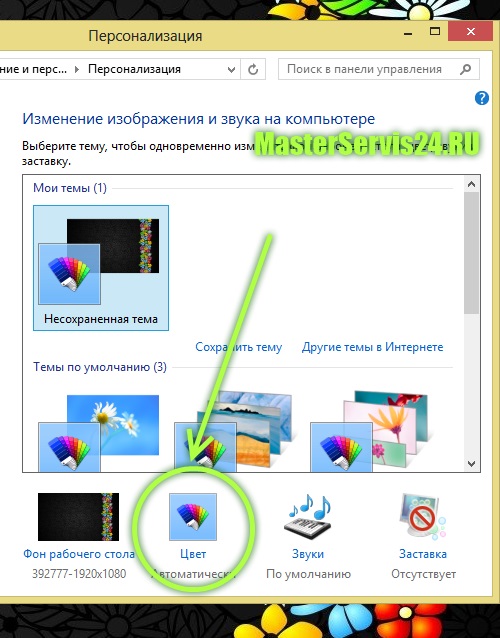
Теперь Вы попадаете в следующее окно под названием «Цвет и внешний вид», где можно внести изменения в цвета границ окон и панели задач. По умолчанию выставлен цвет автоматически. То есть он будет меняться самостоятельно в зависимости от установленной на рабочем столе картинки. Об этом, кстати, мы уже писали, когда описывали достоинства Windows 8. Однако такое самоуправство нравиться далеко не всем, поэтому для них сделали возможность – самостоятельно задать цвет.
Итак, для смены цвета, выберите понравившейся квадрат-образец, укажите интенсивность цвета, а также внесите желаемые настройки в оттенок, насыщенность и яркость. Причем удобство настройки заключается в том, что Вы сразу же будете видеть, как изменяться оформления окон и панели задач на компьютере. Проделав все действия, не забудьте кликнуть по кнопке «Сохранить изменения». Ход Ваших действий подробно отражен на скриншоте:
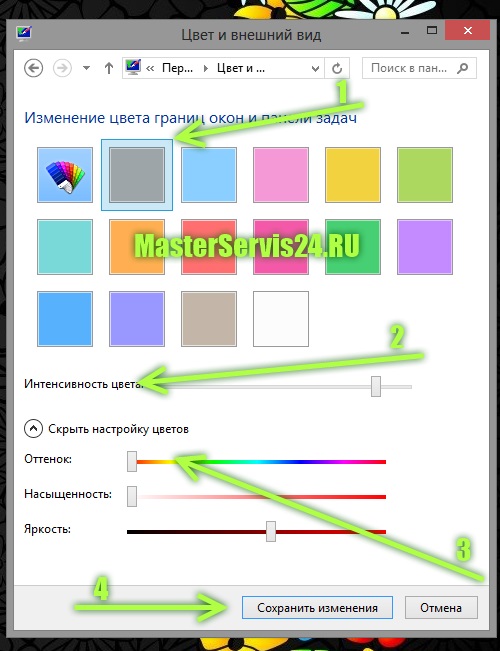
Пришла очередь установить заставку на рабочий стол. Данная настройка Windows 8 также выполняется в окне «Персонализация». Кнопку заставки можно обнаружить в нижнем правом углу окна:
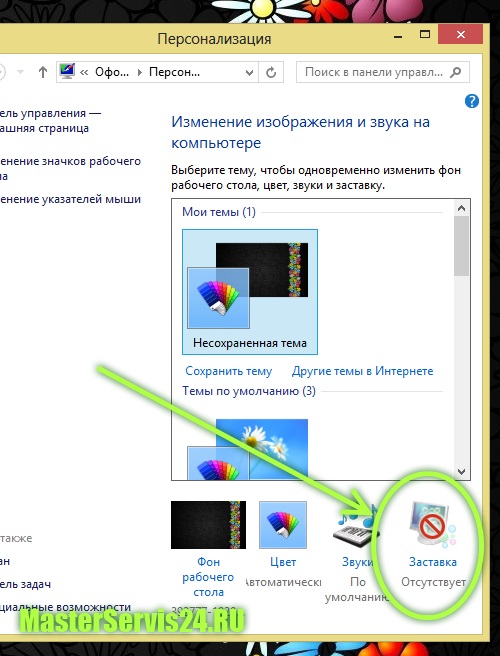
- 1 – Выберем заставку и установим интервал (время бездействия, через которое будет стартовать заставка).
- 2 – Зададим параметры заставки (не везде они есть, однако если кнопка активна, то стоит по ней кликнуть мышью);
- 3 – Обязательно обратите внимание на выбранную заставку на полном экране, нравится ли она Вам?!
- 4 – Внести корректировки по электропитанию. В частности здесь Вы сможете указать, через какой промежуток времени будет отключаться дисплей, а через какой – переводить компьютер в спящий режим. По умолчанию монитор отключается через 10 минут, а в спящий режим система уходит через полчаса.
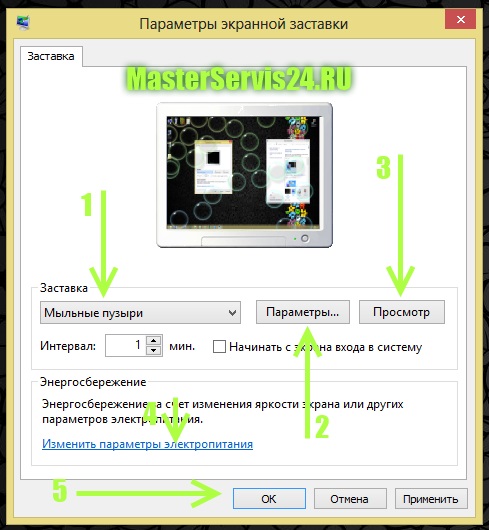
Вот и все настройки рабочего стола Windows 8.
Настройка звука в Windows 8
Внести настройки в звук системы Windows 8 можно при помощи трёх основных способов:
Первый способ подойдет для тех, кто хочет настроить системные звуки в Windows (звуки ошибки, включения компьютера, завершения работы, клика мышки и т.п.). Попасть в нужное окно регулировок, можно также при помощи окна «Персонализация». Для этого мы открываем данное окошко, через контекстное меню, как описывали в начале статьи и переходим на ссылку «Звук». Детальнее смотрите на картинке:
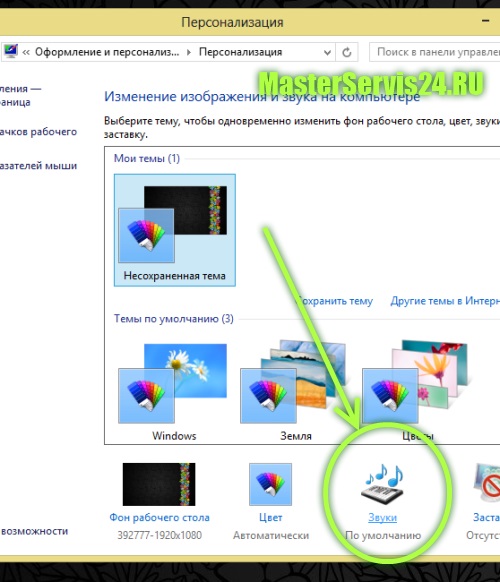
- 1 – Выбрать звуковую схему, а также сохранить свою;
- 2 – Прослушать имеющиеся звуки, и при желании заменить их своими;
- 3 – Применить внесенные настройки.
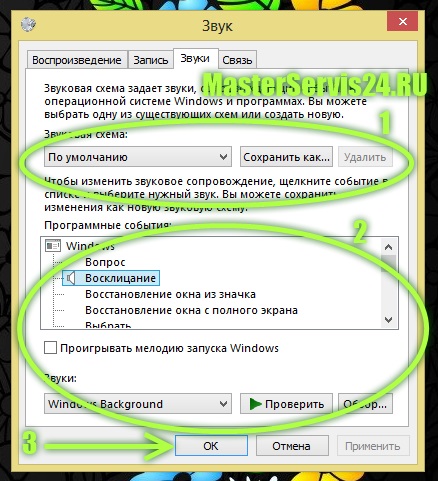
Кроме того, Вы можете внести и другие изменения в настройках звука Windows 8, в частности касающиеся воспроизведения, записи и связи. Для этого Вам необходимо будет перейти по доступным вкладкам. Однако там следует вносить коррективы лишь в том случае, когда Вы понимаете что делаете. Если же не особо разбираетесь в звуковых настройках, а также у Вас нет жалоб на звук, то и изменять что-либо во вкладках не стоит.
А вот и скриншот самих вкладок, для понимания, где они находятся:
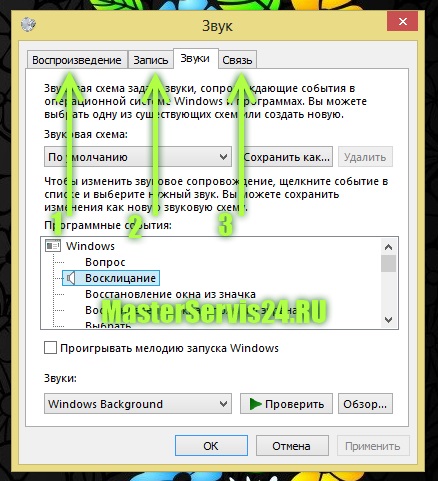
Второй способ настройки звука в Windows 8 гораздо проще и понятнее. Он подходит для тех, кому необходимо отрегулировать громкость каждой из программ. Делается это предельно просто: правой кнопкой мыши мы клацаем по значку громкости в системном трее. В открывшемся контекстном меню выбираем «Открыть микшер громкости», так как это показано на рисунке:

Теперь перед нами открыт микшер громкости, и мы можем самостоятельно выставить нужный нам уровень звука для каждой из программ. К примеру, для программы QIP можно громкость сделать максимально тихой, системные звуки тоже некоторых отвлекают, поэтому их также можно задать немного тише, а вот ползунок основного звука можно поднять максимально вверх. Обратите внимание на нижний горизонтальный скролл, который указывает на то, что показаны звуки далеко не всех программ (т.е. некоторые из них скрыты). В общем, экспериментируйте в своё удовольствие. А микшер будет выглядеть примерно так:
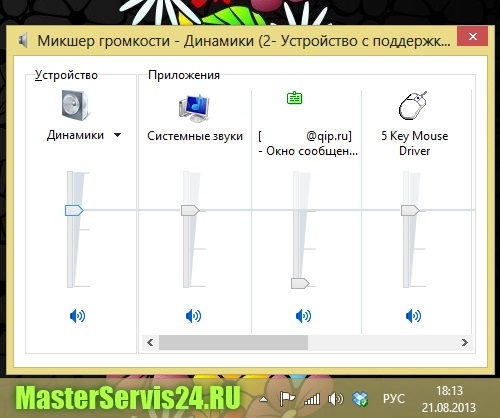
Третий способ заключается в настройке уже не системных программ, а дополнительных, таких как, например, видеоплеер, в котором можно внести более точные настройки. Для наглядности возьмем аудио настройки в видеоплеере GOM, о котором мы упоминали в статье «Какие программы нужны для ноутбука?».
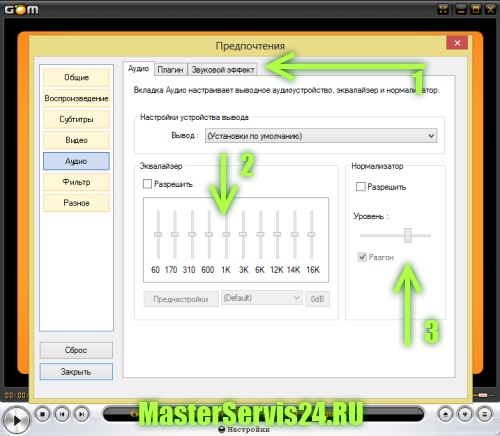
Из скриншота выше мы видим, что при просмотре видеофайла мы можем внести звуковые эффекты, использовать отдельный эквалайзер для улучшения слышимости высоких или низких частот, регулировать уровень громкости, а также включать или отключать нормализатор звука.
Однако если и этих настроек Вам показалось недостаточно, то стоит установить специальные драйвера для звука. Они будут зависеть от того, какая звуковая карта у Вас установлена. В специальном программном обеспечении будет доступно гораздо больше опций по настройке звукового эффекта.
Как настроить на Windows 8 сеть Интернет
Настройки Интернета в операционной системе Windows 8 вынесены немного необычным образом. Особенно будет непривычно для тех, кто перешел от Windows XP сразу к Windows 8. И сейчас мы попробуем Вам подсказать, как правильно настроить Интернет в Windows 8.
Первым делом найдите в системном трее значок доступа в Интернет. Далее правой кнопкой мыши запустите контекстное меню, в котором выберите «Центр управления сетями и общим доступом». Сделайте всё так, как это показано на рисунке (однако значок в трее может быть несколько другим, в зависимости от наличия какого либо подключения):

Далее Вы попадаете в сам центр управления сетями, где и сможете настроить Интернет. Если Вам необходимо внести настройки в параметры адаптера (заполнить IP, DNS, маску и т.д.), то сперва перейдите в пункт «Изменения параметров адаптера», он обозначен цифрой «1» на скриншоте ниже. Если данные внесены или их вносить не нужно, то тогда выбирайте «Создание и настройка нового подключения или сети» (цифра «2» на скриншоте), где, следуя всем подсказкам, Вы придете к вводу логина и пароля для доступа в сеть Интернет.
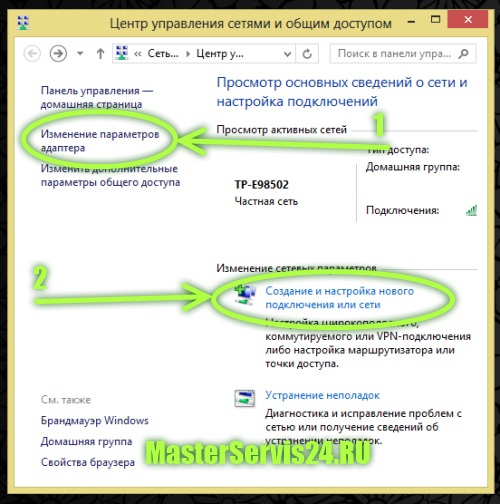
Все данные (IP, DNS, маска, логин, пароль и т.п.) Вам должен предоставить интернет-провайдер, а также некоторые из них можно найти на официальном сайте.
Советы по настройке и оптимизации Windows 8
- В файловом проводнике выставьте вид файлов «Список» или «Таблица». Эта настройка нужна в первую очередь для того, чтобы увеличить скорость работы, ведь когда стоят обычные значки, особенно в папках с фильмами или картинками, ОС «Виндовс 8» приходиться ещё подгружать и эти изображения, а на это будет уходить время и лишние мощности. Чтобы делать это максимально быстро, не открывая меню, нужно зажимать клавишу «Ctrl» на клавиатуре и крутить скролл на компьютерной мышке вниз (если будете крутить вверх, то значки наоборот будут увеличиваться).
- Проверьте работу всех устройств. После установки операционной системы, рекомендуем сразу проверить работу всех дополнительных устройств (принтера, сканера, Wi-Fi адаптера и т.д.). Дело в том, что Windows 8 – это довольно новая система, к которой ещё не успели выйти все драйвера, хотя если и вышли, то они, возможно, потребуют детальной настройки.
- Разбивайте диск «C» таким образом, чтобы он не был забит полностью. Когда раздел жесткого диска, на котором установлена система, заполнен, начинают появляться зависания и подтормаживания. Избежать этого можно двумя способами: либо почистить Windows от лишних файлов, либо заранее (при установке системы) разбить жесткий диск таким образом, чтобы на нём хватило места и для системных файлов, и для игр, и ещё свободное место осталось бы.
- Устанавливайте регулярные обновления операционной системы. Настраивая систему, Вы обязательно столкнётесь с вопросом регулярного обновления. Многие отказываются от него, мы бы не советовали этого делать. Обновления от Microsoft всегда несут в себе только полезные нововведения (особенно, что касается защиты от взлома и виртуального проникновения). Опасаться и отказываться от обновлений следует только тем, кто пользуется нелегальным программным обеспечением, чего делать команда MasterServis24.RU категорически не советует.
- Проверьте правильность часового пояса. Кроме сложных и важных настроек не забывайте об элементарных действиях, таких как, например, часовой пояс. Сегодня для жителей России и Украины с постоянной сменой времени не всегда помнишь о том, какой нужно выставлять часовой пояс, поэтому выставив его, обязательно сверьте время с домашними часами, которые идут уж точно правильно.
- Не нужно устанавливать программы, которые не вызывают доверия! Элементарное, казалось бы, правило, которое мы не устаем повторять в своих статьях. Дело в том, что некачественное или непроверенное программное обеспечение способно навредить не только правильной настройке компьютера, но и всей системе сразу.
- Уберите с автозагрузки программы, которые вам не нужны. Настраивая систему, всегда обращайте внимание на автозагрузку, найти её можно в диспетчере задач. Старайтесь делать так, чтобы вместе с Windows 8 ничего лишнего не стартовало, иначе это будет заметно влиять на скорость её загрузки.
- Проводите регулярную дефрагментацию диска. Она нужна для того, чтобы установленные программы быстрее запускались, тем самым работа становилась продуктивнее и без зависаний.
- Не держите на рабочем столе много ярлыков. Ещё один момент в оптимизации Windows 8 способный хоть немного, но ускорить поведение компьютера. Те программы, которые часто используете – их можно добавить в панель задач, иные – вынести в интерфейс Metro, а оставшиеся – можно просто спрятать в папку на рабочем столе. Суть всех действий в том, чтобы зря не грузить оперативную память и видеокарту для лишней загрузки ярлыков. Естественно не нужно держать на рабочем столе файлы и документы.
- Пользуйтесь технологией SkyDrive иDropbox. В Windows 8 внедрили такую технологию, как SkyDrive, которая позволяет хранить данные в «облачном хранилище» и иметь к ним доступ с разных устройств. Примерно ту же функцию выполняет Dropbox. Они являются тем местом, тем хранилищем, куда можно положить важные документы и быть уверенным в том, что они не потеряются и не исчезнут. Там же можно хранить и резервные копии важных документов.
- Держите антивирус всегда активным. Настраивая компьютер, помните, что антивирус – Ваш лучший друг и его нельзя отключать, а тем более удалять. Даже если он будет грузить систему – это лучше чем совсем без него, так как вирусы быстренько завоюют компьютер, и он будет также зависать, только теперь ещё начнут пропадать и важные документы, а быть может, слетит и вся система.
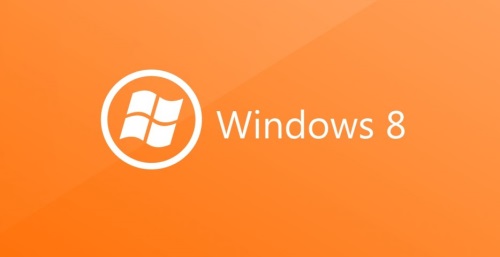
- Кнопка Windows – Она отвечает за вызов интерфейса Metro. Где бы Вы в системе не находились, всегда можете воспользоваться этой клавишей на клавиатуре, и она вернет Вас на главный экран. Особенно этой кнопкой удобно пользоваться в самом интерфейсе Metro, где далеко не во всех приложениях можно встретить кнопку возвращения обратно.
- Сочетание клавишWindows +D, которое сворачивает все окна в системе, открытые на данный момент. После чего Вы попадаете на чистый рабочий стол.
- КлавишиWindows +X. Сочетание клавиш, которое вызывает список, напоминающий по сути чем-то на меню «Пуск», только в очень урезанном виде. Из него можно вызвать такие приложения, как «Диспетчер задач», «Панель управления», строку «Выполнить» и т.п.
Источник: masterservis24.ru
В Красноярске 8 июля на «ЯРких БЕРЕГАХ» отметят День семьи, любви и верности
Мероприятие пройдет на набережной за сквером «Энтузиастов».

В Красноярске на набережной за сквером «Энтузиастов» отметят День семьи, любви и верности в рамках летнего прогулочного проекта «ЯРкие БЕРЕГА».
Для красноярцев подготовят масштабную программу с концертом, конкурсами, мастер-классами, играми и интерактивными локациями. Начнется все в 12:00, а закончится в 22:00.
Кстати, в 18:00 на сцене пройдет вручение медалей «За любовь и верность». Их получат пары, которые живут в браке более 25 лет.
Оставить автомобили горожане смогут на парковке перед ТЦ «Красноярье», около сквера «Энтузиастов» со стороны улицы Коммунальной, а также на Коммунальной, 26, на Красрабе, 124, и на Красрабе, 120Б.
С подробной программой можно ознакомиться на карточках:






Возрастное ограничение 0+

Анна Иванова
Источник: gornovosti.ru